KX驱动聊天室网络K歌DSP设置
创新声卡KX驱动调试设置及效果器所有使用教程

创新声卡KX驱动调试设置及效果器所有使用教程引言:创新声卡KX驱动是一款功能强大的声卡驱动程序,它能够提供更高的音频质量和增加各种音效,从而提升用户在电脑上的音频体验。
本文将详细介绍KX驱动的调试设置和效果器的使用方法,帮助您充分了解和使用这款工具。
一、创新声卡KX驱动调试设置2.打开KX驱动控制面板安装完成后,您可以在任务栏的系统托盘中找到KX驱动的图标,鼠标右键单击该图标,选择“控制面板”选项打开KX驱动控制面板。
3.配置声卡输入和输出在KX驱动控制面板中,点击“Preferences”选项卡,然后选择声卡的输入和输出设置。
您可以根据实际需要选择适当的声卡输入和输出设备。
4.调整声音质量设置在KX驱动控制面板的“Preferences”选项卡中,您可以调整声音质量设置。
例如,您可以选择采样率、位深度、声道数等参数,并通过调整缓冲区设置来减少音频延迟。
5.配置音效环境设置在KX驱动控制面板的“Effects”选项卡中,您可以配置各种音效环境设置,如环绕声、均衡器、混响效果等。
根据自己的需求进行调整,并可以保存配置文件以备将来使用。
二、创新声卡KX驱动效果器的使用方法1.打开音效器在KX驱动控制面板的“Effects”选项卡中,您可以找到各种效果器。
点击想要使用的效果器图标,然后在弹出的界面中选择相应的效果器。
2.调整效果器参数在使用效果器之前,您可以通过调整参数来对效果器进行个性化设置。
例如,如果使用均衡器,您可以调整不同频段的增益和中心频率,以达到理想的音响效果。
3.保存配置文件在调整效果器参数后,您可以点击“Presets”选项卡中的“Save”按钮保存当前的效果器配置文件。
这样,您以后只需在需要的时候加载该配置文件即可快速恢复之前的设置。
4.应用效果器在完成效果器的参数调整后,您可以点击KX驱动控制面板右下角的“Apply”按钮,将效果器应用到您所选中的输入或输出设备上。
结论:创新声卡KX驱动是一款功能强大的声卡驱动程序,能够提供更高的音频质量和各种音效,能够让用户享受更好的音频体验。
KX调试
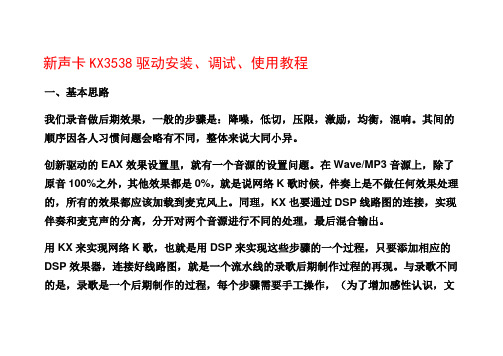
新声卡KX3538驱动安装、调试、使用教程一、基本思路我们录音做后期效果,一般的步骤是:降噪,低切,压限,激励,均衡,混响。
其间的顺序因各人习惯问题会略有不同,整体来说大同小异。
创新驱动的EAX效果设置里,就有一个音源的设置问题。
在Wave/MP3音源上,除了原音100%之外,其他效果都是0%,就是说网络K歌时候,伴奏上是不做任何效果处理的,所有的效果都应该加载到麦克风上。
同理,KX也要通过DSP线路图的连接,实现伴奏和麦克声的分离,分开对两个音源进行不同的处理,最后混合输出。
用KX来实现网络K歌,也就是用DSP来实现这些步骤的一个过程,只要添加相应的DSP效果器,连接好线路图,就是一个流水线的录歌后期制作过程的再现。
与录歌不同的是,录歌是一个后期制作的过程,每个步骤需要手工操作,(为了增加感性认识,文章后面也稍微介绍)。
而KX的DSP线路图将这些过程自动化形成了一个流水生产线。
生产线的起始端,也就是输入的是伴奏和麦克的原音,生产线的末端,也就是输出端,输出的就是经过了加工处理好的成品--加载了实时效果的歌声。
将这个成品输出给系统的录音输出通道,别人就可以实时听到这些处理过的歌声了。
二、系统要求使用Windows XP+SP3,Vista。
台式个人电脑上使用创新的PCI SB LIVE!,Audigy系列声卡。
笔记本上接的PCMCIA和USB声卡,因为无法获取与AC97兼容的ADC麦克风的设备控制,因此无法使用。
首先正确安装好声卡,创新KX驱动,正确连接好的麦克和耳机,在开始设计DSP线路图之前,还需要安装两个插件,一个是UFX39,一个是ProFX38L。
安装UFX39.exe插件(双击打开压缩包,运行里面的安装文件,采用默认安装)安装profx38L插件(把forfx308_38L.zip里的文件解压缩到C:\Program Files\kXAudio Driver目录下,重启后,然后双击这个目录下的profx308_38L.kxl文件安装它,完成后会提示注册11个组件)重启计算机,就可以开始设计连接DSP线路图了。
KX声卡安装设置

KX声卡安装设置我们录音做后期效果,一般的步骤是:降噪、低切、压限、激励、均衡、混响,其间顺序因各人习惯问题会略有不同,整体来说大同小异。
创新驱动的EAX效果设置里就有一个音源的设置问题,在Wave/MP3音源上,除了原音100%之外,其他效果都是0%,就是说网络K歌时候,伴奏上是不做任何效果处理的,所有的效果都应该加载到麦克风上。
同理,KX也要通过DSP线路图的连接,实现伴奏和麦克声的分离,分开对两个音源进行不同的处理,最后混合输出。
用KX实现网络K歌,也就是用DSP来实现这些步骤的一个过程,只要添加相应的DSP效果器,连接好线路图,就是一个流水线的录歌后期制作过程的再现。
与K 歌不同的是,录歌是一个后期制作的过程,每个步骤需要手工操作(为了增加感性认识,文章后面也稍微介绍),而KX的DSP线路图将这些过程自动化形成了一个流水生产线,生产线的起始端,也就是输入的是伴奏和麦克的原音,生产线的末端,也就是输出端,输出的就是经过了加工处理好的成品——加载了实时效果的歌声,将这个成品输出给系统的录音输出通道,别人就可以实时听到这些处理过的歌声了。
【安装要求】:首先插紧声卡,装上KX驱动,正确连接好麦克和耳机,在开始设计DSP线路图之前,还需要安装两个插件,一个是UFX39,一个是ProFX38L(下载压缩包里都有提供)。
声卡插入和连接【安装步骤】:1.安装声卡3538M驱动,完成必须重启电脑。
2.安装声卡3538M驱动补丁,先退出KX管理器,然后复制三个文件,覆盖c:windowssystem32文件夹下即可。
3.安装UFX39.exe插件,运行ufxsetup.39.pre文件,采用默认安装。
4.安装profx38L插件,把Porfx308_38L文件夹里的ProFx308_38L.kxl文件复制粘贴到C rogram FileskX Audio Driver目录下,重运行KX.Mixer后,然后双击这个目录下的profx308_38L.kxl文件,完成后会提示注册11个组件。
创新声卡KX驱动安装、调试、使用图文教程
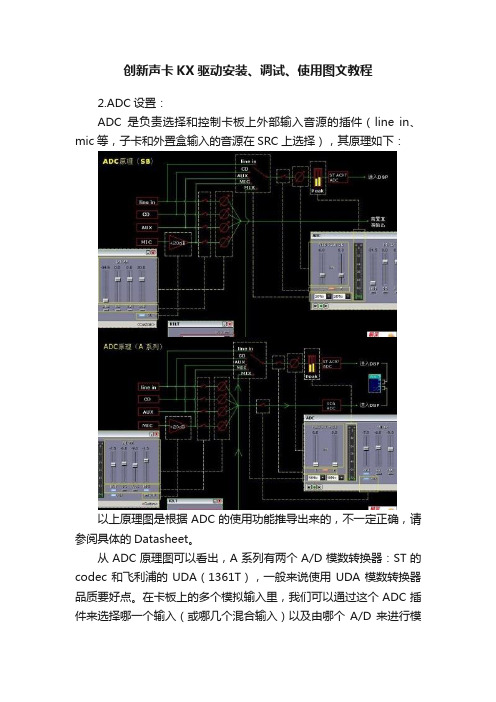
创新声卡KX驱动安装、调试、使用图文教程2.ADC设置:ADC是负责选择和控制卡板上外部输入音源的插件(line in、mic等,子卡和外置盒输入的音源在SRC上选择),其原理如下:以上原理图是根据ADC的使用功能推导出来的,不一定正确,请参阅具体的Datasheet。
从ADC原理图可以看出,A系列有两个A/D模数转换器:ST的codec和飞利浦的UDA(1361T),一般来说使用UDA模数转换器品质要好点。
在卡板上的多个模拟输入里,我们可以通过这个ADC插件来选择哪一个输入(或哪几个混合输入)以及由哪个A/D来进行模数转换。
从硬件结构上看A系列的ADC是可以让不同的模拟输入信号分配到不同的A/D模数转换器上并同时使用的,实事上这便实现了真正的四声道输入了!(更高级的应用在后面的录音部分会提到)使用时,如果是A系列的,建议用UDA模数转换器,关闭ST的codec的模数转换器。
比如你有两个模拟信号要输入:一个是MIC、一个是电视卡的声音输入,电视卡的声音输入可以接到卡板里的四针插口AUX 上,在ADC插件的界面里开启UDA按钮,点亮AUX与MIC按钮并调节他们的音量,左边的按钮与推子可以不用理,然后信号由插件下面的两个端口接出,如图:SB系列只有一个A/D模数转换器:ST的codec,插件右侧也只有两个接线端子。
从上面的原理图可以看出,SB系列由于硬件结构他们有一个特殊功能——硬件直接监听,声音进入声卡后直接从前置声道输出监听,这个过程是不经过DSP处理的,DSP只为ADC插件提供操作界面,只需要点亮LINE、CD、AUX、MIC这些按钮并调节上面的音量就可以直接由前置声道输出监听了。
硬件设计上ADC还有一个特殊性,当选择录音源为StMix或MoMix时,输入的信号会包含DSP里最终输送给Analog Front Out 的信号的,这样如果我们在DSP里面将录音信号接到Analog Front Out的话就会产生严重的反馈,无法录音了。
创新声卡KX驱动安装调试使用教程
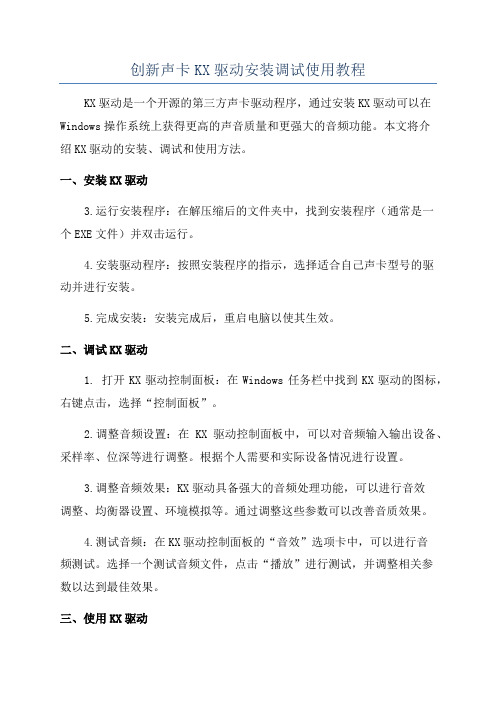
创新声卡KX驱动安装调试使用教程KX驱动是一个开源的第三方声卡驱动程序,通过安装KX驱动可以在Windows操作系统上获得更高的声音质量和更强大的音频功能。
本文将介绍KX驱动的安装、调试和使用方法。
一、安装KX驱动3.运行安装程序:在解压缩后的文件夹中,找到安装程序(通常是一个EXE文件)并双击运行。
4.安装驱动程序:按照安装程序的指示,选择适合自己声卡型号的驱动并进行安装。
5.完成安装:安装完成后,重启电脑以使其生效。
二、调试KX驱动1. 打开KX驱动控制面板:在Windows任务栏中找到KX驱动的图标,右键点击,选择“控制面板”。
2.调整音频设置:在KX驱动控制面板中,可以对音频输入输出设备、采样率、位深等进行调整。
根据个人需要和实际设备情况进行设置。
3.调整音频效果:KX驱动具备强大的音频处理功能,可以进行音效调整、均衡器设置、环境模拟等。
通过调整这些参数可以改善音质效果。
4.测试音频:在KX驱动控制面板的“音效”选项卡中,可以进行音频测试。
选择一个测试音频文件,点击“播放”进行测试,并调整相关参数以达到最佳效果。
三、使用KX驱动1.音频播放:在常规的音频播放软件中,选择声卡为KX驱动,并调整相关音频设置。
这样就可以享受到KX驱动带来的高音质效果。
2.录音及语音通话:在录音软件或者通话工具中,选择声卡为KX驱动,可以获得更清晰、更准确的音频录制和通话效果。
3. 音频制作:KX驱动支持ASIO接口,可以通过ASIO驱动将声卡与音频制作软件(如Cubase、Adobe Audition等)连接起来,提供低延迟的音频输入输出。
4. 音频剪辑和处理:KX驱动具备丰富的音频处理功能,可以应用于音频剪辑、混音、效果处理等方面。
可以使用专业的音频处理软件(如Audacity、Adobe Audition等)结合KX驱动进行音频处理。
总结:KX驱动是一个功能强大的声卡驱动程序,通过安装和调试KX驱动可以获得更高的音频质量和更丰富的音频功能。
KX驱动详细设置
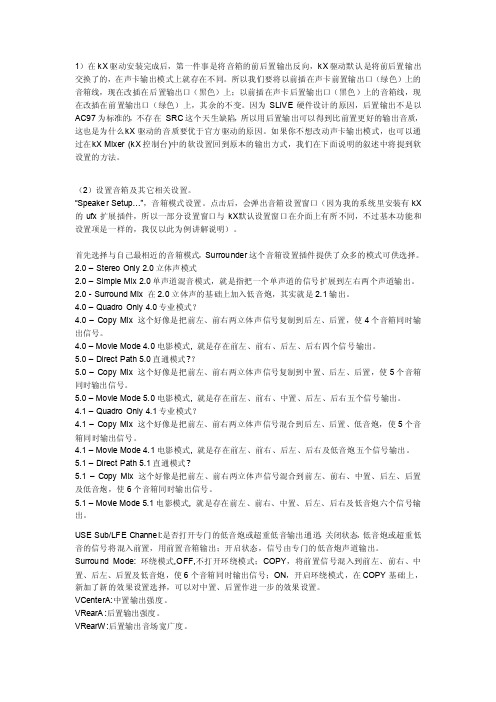
1)在kX驱动安装完成后,第一件事是将音箱的前后置输出反向,kX驱动默认是将前后置输出交换了的,在声卡输出模式上就存在不同。
所以我们要将以前插在声卡前置输出口(绿色)上的音箱线,现在改插在后置输出口(黑色)上;以前插在声卡后置输出口(黑色)上的音箱线,现在改插在前置输出口(绿色)上,其余的不变。
因为SLIVE硬件设计的原因,后置输出不是以AC97为标准的,不存在SRC这个天生缺陷,所以用后置输出可以得到比前置更好的输出音质,这也是为什么k X驱动的音质要优于官方驱动的原因。
如果你不想改动声卡输出模式,也可以通过在k X Mixer (kX控制台)中的软设置回到原本的输出方式,我们在下面说明的叙述中将提到软设置的方法。
(2)设置音箱及其它相关设置。
“SpeakerSetup…”,音箱模式设置。
点击后,会弹出音箱设置窗口(因为我的系统里安装有kX的ufx扩展插件,所以一部分设置窗口与kX默认设置窗口在介面上有所不同,不过基本功能和设置项是一样的,我仅以此为例讲解说明)。
首先选择与自己最相近的音箱模式,Surroun der这个音箱设置插件提供了众多的模式可供选择。
2.0 – StereoOnly 2.0立体声模式2.0 – SimpleMix 2.0单声道混音模式,就是指把一个单声道的信号扩展到左右两个声道输出。
2.0 - Surroun d Mix 在2.0立体声的基础上加入低音炮,其实就是2.1输出。
4.0 – QuadroOnly 4.0专业模式?4.0 –Copy Mix 这个好像是把前左、前右两立体声信号复制到后左、后置,使4个音箱同时输出信号。
4.0 – Movie Mode 4.0电影模式, 就是存在前左、前右、后左、后右四个信号输出。
5.0 – DirectPath 5.0直通模式??5.0 –Copy Mix 这个好像是把前左、前右两立体声信号复制到中置、后左、后置,使5个音箱同时输出信号。
KX音频驱动常用版本及平台K歌+电音+闪避+VST机架等效果教程普要点

KX音频驱动常用版本及平台K歌+电音+闪避+VST机架等效果教程普贴前说明:本着网络资源大家共享,共同进步的原则,在此借着本社团的这次好声音活动,特为有着EMU10K1及EMU10K2处理芯片的Live系列声卡的朋友提供此次各种音效普及贴。
本帖内各种音效资源免费为大家享用,本帖不仅包含各种DSP效果也包含了KX驱动的一些安装常识以及插件介绍。
教程大部分为本人原创,插件以及调试办法为互联网搜集而来,并且本人亲测有效。
为了使本次社团活动给大家以更加完美的视听效果,本人在空闲时间免费为参加了本次好声音活动以及本社团成员中有着适合KX驱动的独立声卡的朋友免费调试和安装(需要调试的坛友请在本帖中回复说明),由于本人并不是专业音频调试人员,所以请其余需要音效细调的朋友请移步TB和音频店付费调试,感谢大家的支持!首先我们进行一些必要的知识普及:机架:能够使用VST插件的音乐软件称为宿主,常用的有Samplitude(7.0以后的版本),Cubase VST32,Cubase SX,Nuendo, Wave Lab,FruityLoops,Orion,Project5, Audition等等。
机架就是用宿主软件来加载VST效果插件,比如创新声卡,可以设置KX驱动ASIO与机架连接的通道,在KX驱动上搭桥,让KX驱动未经处理或处理后的效果送到具有实时回放功能的VST插件来处理效果。
由于VST插件是靠电脑CPU来运算而不是和KX一样靠声卡本身DSP芯片运算,所以经VST处理后的效果会比DSP处理的效果细腻,但配置不好的电脑使用机架会感觉电脑明显变慢或出现声音延迟、爆音,甚至根本无法正常使用。
VST:全称 Virtual Studio Technology(虚拟录音室技术),Steinberg 公司开发的效果器插件格式,免费开放 SDK 二次开发包,允许任何人自己编写 VST 格式的效果器插件。
支持 Windows、Mac OS Classic、Mac OS X、BeOS 系统,需要音频卡支持 ASIO 驱动才能以极低的延迟工作。
创新声卡kX驱动DSP简易说明
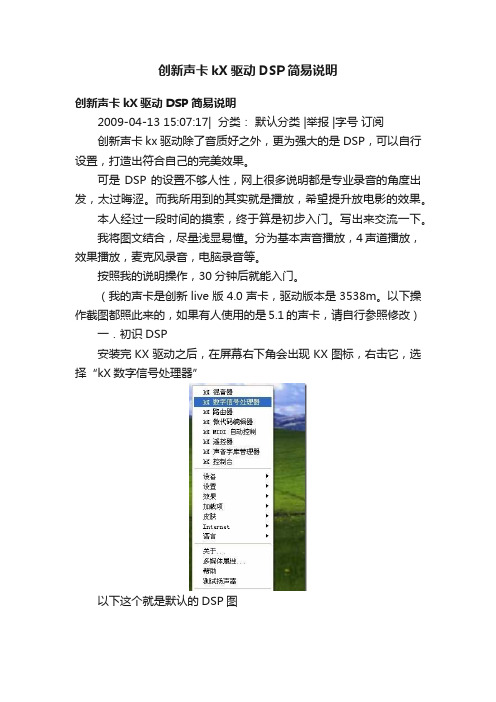
创新声卡kX驱动DSP简易说明创新声卡kX驱动DSP简易说明2009-04-13 15:07:17| 分类:默认分类 |举报 |字号订阅创新声卡kx驱动除了音质好之外,更为强大的是DSP,可以自行设置,打造出符合自己的完美效果。
可是DSP的设置不够人性,网上很多说明都是专业录音的角度出发,太过晦涩。
而我所用到的其实就是播放,希望提升放电影的效果。
本人经过一段时间的摸索,终于算是初步入门。
写出来交流一下。
我将图文结合,尽量浅显易懂。
分为基本声音播放,4声道播放,效果播放,麦克风录音,电脑录音等。
按照我的说明操作,30分钟后就能入门。
(我的声卡是创新live版4.0声卡,驱动版本是3538m。
以下操作截图都照此来的,如果有人使用的是5.1的声卡,请自行参照修改)一.初识DSP安装完KX驱动之后,在屏幕右下角会出现KX图标,右击它,选择“kX数字信号处理器”以下这个就是默认的DSP图再空白处,右击选择“清空数字信号处理器”这样整个面板就干净了。
接下来,我们自己搭建DSP。
搭建的时候,开启播放器用来测试效果,我这里使用的是Kmplayer。
注意播放器音频要使用“默认设备”或“Default DirectSound Device”二.最简单播放声音1. 添加FXBus如图所示。
右击空白处——添加效果/插件——硬件设备——FXBusFXBus相当于音源。
FXBus设备端口,从上往下依次为:主播放声音:这个是当播放mp3或2声道片源的时候,声音从这里发出。
若播放多声道时,这个端口不发声音。
录音声音:(这个我还没研究透)前置声音:只有当播放4声道或多声道片源的时候,这个端口才有声音发出。
后置声音:只有当播放4声道或多声道片源的时候,这个端口才有声音发出。
这张图的端口是我自己一个个试出来的,其他端口的作用,还麻烦高手说明。
2. 添加k1lt如图所示,右击空白处——添加效果/插件——ProFX——k1lt。
k1lt对应声卡的输出端口,添加完之后,双击它,如图所示设置。
创新声卡KX驱动安装、调试、使用图文教程

创新声卡KX驱动安装、调试、使用图文教程关联播放器首先打开KX驱动DSP(数字信号处理器),双击其中的SRC(音乐伴奏),按照提示比如选择设置FXBus4/5,如图:网络K歌建议用千千静听播放器,以下以千千静听播放器为例,接着在“千千选项”里选择“音频设备”,把“输出设备”内的“主声音驱动程序”改成KxXXX ...4/5 [bc00] 4/5(因为我的截图用的是创新7.1Audigy 4 value 0610声卡),其他播放器类推。
如图: 4.如何关闭混音和效果?右键桌面右下KX图标,找到“效果”里面的调音台(MX8或MX6),关闭右上SWAP和PFR,把1路(或者1-3路)上的“R”点亮就是开混音,“R”关闭就是关混音,因为我的调音台是MX6,第一路设置的为系统音源,关闭其上的“R”即可关闭混音,这和UC里的混音和麦克切换一个意思,这样不至于上麦开着混音造成互相干扰,但是网上K歌必须打开(除非你的调音台上关联了播放器,比如千千静听,这样当你用千千静听播放的时候,可以不用打开系统音源上“R”,房间里的朋友一样可以听见你的麦克风效果和伴奏!建议大家调音台上关联播放器,那么我们就可以摆脱在房间里开着混音唱歌这件烦心的事,以后在房间里唱歌或者播放音乐都不用开着混音了)。
如果你希望网上K歌的时候有混响效果,说话的时候又不带混响效果,其实也很简单!只要在调音台上切换“说话”或者“唱歌”即可(有的在调音台上设置了“效果”一路,打开或者关闭其通道开关“E “,都是一回事而已),如图:MX6(8)的作用就是有6个或8个输入,然后决定那些可以输出,如你是想只录干声还是录经过效果器后的声音,或是结合音乐伴奏的声音。
看上图,三个R,M,E,其中E(Enable)是启用这路输入,M(Main Ouput)是把它输出到主声道出口(音箱或耳机),R(Record)是把它输出到录音接口。
一般情况下是把Mic输入和系统音源都输出到录音接口,然后三个字母都选上,这样在网络K歌时别人就可以听到你的歌声和伴奏音乐了。
创新KX调试教程

创新声卡KX驱动调试设置及效果器使用三和弦教程现在网络上使用创新声卡的很多,目前最流行用KX驱动加载实时效果网上K歌,可以提升效果,让你的普通声卡能够达到专业级的水平,特别是现在网络上卖最火的0060声卡,K歌效果很好,价格也便宜,可是安装光盘和游飘驱动用一段容易爆麦,客户普遍要求安装KX驱动。
起先自己对KX这个驱动特别外行,声卡的售后服务,一直花钱找师傅调,成本提高不说,有时候也不方便客户的调试,还是自己会售后服务才会更到位。
所以特别想学,看了很多文章和介绍,也好几次看过调试,现在也能调试了,虽然没有师傅那么专业,不过我会加油的,会不断提高自己的调试技能,竭诚为客户服务~~~。
现汇集了一些关于创新声卡KX驱动的介绍,基本DSP设置,一方面自己看看,一方面和朋友们共享。
一、基本思路我们录音做后期效果,一般的步骤是:降噪,低切,压限,激励,均衡,混响。
其间的顺序因各人习惯问题会略有不同,整体来说大同小异。
创新驱动的EAX效果设置里,就有一个音源的设置问题。
在Wave/MP3音源上,除了原音100%之外,其他效果都是0%,就是说网络K歌时候,伴奏上是不做任何效果处理的,所有的效果都应该加载到麦克风上。
同理,KX也要通过DSP线路图的连接,实现伴奏和麦克声的分离,分开对两个音源进行不同的处理,最后混合输出。
用KX来实现网络K歌,也就是用DSP来实现这些步骤的一个过程,只要添加相应的DSP效果器,连接好线路图,就是一个流水线的录歌后期制作过程的再现。
与录歌不同的是,录歌是一个后期制作的过程,每个步骤需要手工操作,(为了增加感性认识,文章后面也稍微介绍)。
而KX的DSP线路图将这些过程自动化形成了一个流水生产线。
生产线的起始端,也就是输入的是伴奏和麦克的原音,生产线的末端,也就是输出端,输出的就是经过了加工处理好的成品--加载了实时效果的歌声。
将这个成品输出给系统的录音输出通道,别人就可以实时听到这些处理过的歌声了。
创新声卡KX驱动调试设置及效果器使用三和弦教程
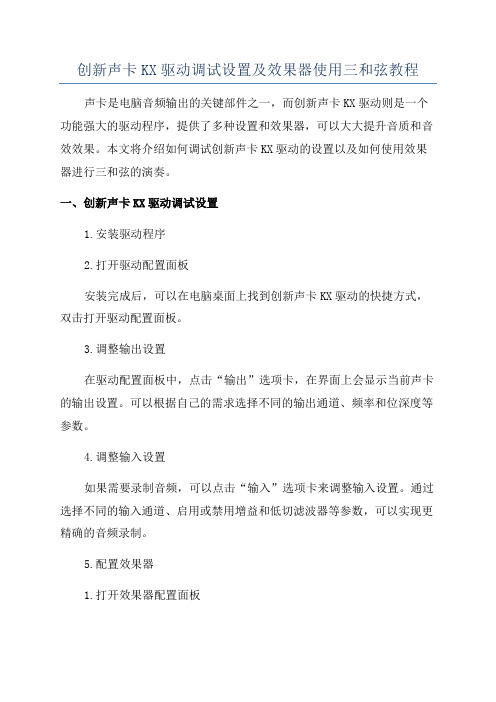
创新声卡KX驱动调试设置及效果器使用三和弦教程声卡是电脑音频输出的关键部件之一,而创新声卡KX驱动则是一个功能强大的驱动程序,提供了多种设置和效果器,可以大大提升音质和音效效果。
本文将介绍如何调试创新声卡KX驱动的设置以及如何使用效果器进行三和弦的演奏。
一、创新声卡KX驱动调试设置1.安装驱动程序2.打开驱动配置面板安装完成后,可以在电脑桌面上找到创新声卡KX驱动的快捷方式,双击打开驱动配置面板。
3.调整输出设置在驱动配置面板中,点击“输出”选项卡,在界面上会显示当前声卡的输出设置。
可以根据自己的需求选择不同的输出通道、频率和位深度等参数。
4.调整输入设置如果需要录制音频,可以点击“输入”选项卡来调整输入设置。
通过选择不同的输入通道、启用或禁用增益和低切滤波器等参数,可以实现更精确的音频录制。
5.配置效果器1.打开效果器配置面板在驱动配置面板的“效果器”选项卡中,点击“效果器控制面板”按钮,即可打开效果器配置面板。
2.添加效果器在效果器配置面板中,点击“添加效果器”按钮,选择“EQ”效果器。
EQ(Equalizer)是一种均衡器,通过调整不同频段的音量来改变音频的整体音色。
3.调整EQ参数添加EQ效果器后,可以通过调整不同频段的增益和频率等参数来改变音频的音色。
演奏三和弦需要调整的是中频段(Mid)和高频段(High)的音量。
4.演奏三和弦现在可以用声卡演奏三和弦了!通过将电吉他或其他乐器的输出音频连接到声卡的输入端口,并将声卡的输出连接到扬声器或耳机,即可通过演奏乐器来听到效果。
5.调试和优化在演奏过程中,可以通过调整EQ效果器的参数来优化音色效果。
可以逐渐增加中频段和高频段的音量,找到最适合自己的音色并进行调试和优化。
总结:创新声卡KX驱动是一个功能强大的驱动程序,可以通过调试设置和使用效果器来提升音质和音效效果。
在调试驱动设置时,需注意输出和输入的设置,以及根据需求选择合适的参数。
而在使用效果器演奏三和弦时,需要添加EQ效果器并调整中频段和高频段的音量来改变音色,同时可以通过调试和优化来达到最佳效果。
KX驱动聊天室网络K歌DSP设置
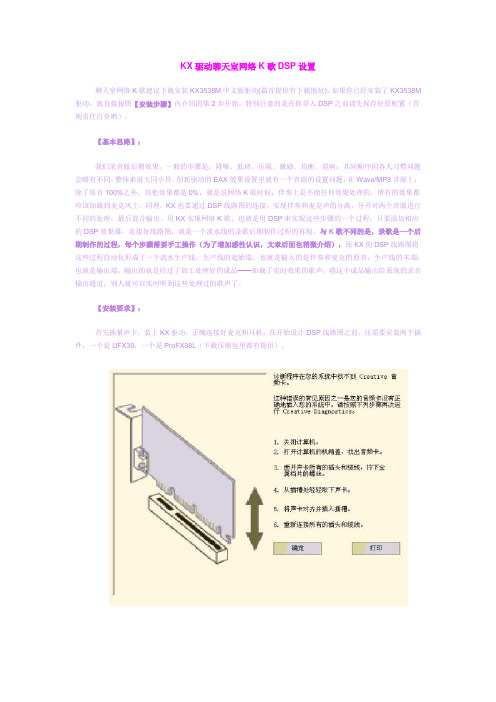
KX驱动聊天室网络K歌DSP设置聊天室网络K歌建议下载安装KX3538M中文版驱动(篇首提供有下载地址),如果你已经安装了KX3538M 驱动,就直接按照【安装步骤】内介绍的第2步开始,特别注意的是在你导入DSP之前请先保存好原配置(否则责任自负哟)。
【基本思路】:我们录音做后期效果,一般的步骤是:降噪、低切、压限、激励、均衡、混响,其间顺序因各人习惯问题会略有不同,整体来说大同小异。
创新驱动的E AX效果设置里就有一个音源的设置问题,在Wave/MP3音源上,除了原音100%之外,其他效果都是0%,就是说网络K歌时候,伴奏上是不做任何效果处理的,所有的效果都应该加载到麦克风上。
同理,KX也要通过DSP线路图的连接,实现伴奏和麦克声的分离,分开对两个音源进行不同的处理,最后混合输出。
用KX实现网络K歌,也就是用DSP来实现这些步骤的一个过程,只要添加相应的DSP效果器,连接好线路图,就是一个流水线的录歌后期制作过程的再现。
与K歌不同的是,录歌是一个后期制作的过程,每个步骤需要手工操作(为了增加感性认识,文章后面也稍微介绍),而KX的DSP线路图将这些过程自动化形成了一个流水生产线,生产线的起始端,也就是输入的是伴奏和麦克的原音,生产线的末端,也就是输出端,输出的就是经过了加工处理好的成品——加载了实时效果的歌声,将这个成品输出给系统的录音输出通道,别人就可以实时听到这些处理过的歌声了。
【安装要求】:首先插紧声卡,装上KX驱动,正确连接好麦克和耳机,在开始设计DSP线路图之前,还需要安装两个插件,一个是UFX39,一个是P r oFX38L(下载压缩包里都有提供)。
声卡插入和连接【安装步骤】:1.安装声卡3538M驱动,完成必须重启电脑。
2.安装声卡3538M驱动补丁,先退出KX管理器,然后复制三个文件,覆盖c:\w indows\system32文件夹下即可。
3.安装UFX39.exe插件,运行ufxsetup.39.pre文件,采用默认安装。
网络K歌KX(十段均衡器,EQ)混响及其他设置

混响的输入Input Level 100%;预延迟pre-delay 设置在20到15毫秒之间;Decay Time是衰减时间;Reverb是混响的效果量,网上K歌拉到60-90左右即可;Dry Singal是干湿程度调节;漫射 Diffusion 100%;输出Output Level可以控制加载效果后的输出大小。各个按钮的参数不一定适合每个人,实践出真知,只有动手去试验过,才知道什么是最适合自己的。最懒的方法就是PRESET里选择插件里的自带效果!
还有就声音的前期修饰比较重要,大多数用的都是EQ-P5,想要好声音,这个插件绝对不能放任不管啊
建议参数!
根据自己的环境和声音稍微变动就OK了!
其他插பைடு நூலகம்参数参考图
注:以上设置参数设置音效不同仅供参考
KX声卡安装设置

KX声卡安装设置我们录音做后期效果,一般的步骤是:降噪、低切、压限、激励、均衡、混响,其间顺序因各人习惯问题会略有不同,整体来说大同小异。
创新驱动的EAX效果设置里就有一个音源的设置问题,在Wave/MP3音源上,除了原音100%之外,其他效果都是0%,就是说网络K歌时候,伴奏上是不做任何效果处理的,所有的效果都应该加载到麦克风上。
同理,KX也要通过DSP线路图的连接,实现伴奏和麦克声的分离,分开对两个音源进行不同的处理,最后混合输出。
用KX实现网络K歌,也就是用DSP来实现这些步骤的一个过程,只要添加相应的DSP效果器,连接好线路图,就是一个流水线的录歌后期制作过程的再现。
与K 歌不同的是,录歌是一个后期制作的过程,每个步骤需要手工操作(为了增加感性认识,文章后面也稍微介绍),而KX的DSP线路图将这些过程自动化形成了一个流水生产线,生产线的起始端,也就是输入的是伴奏和麦克的原音,生产线的末端,也就是输出端,输出的就是经过了加工处理好的成品——加载了实时效果的歌声,将这个成品输出给系统的录音输出通道,别人就可以实时听到这些处理过的歌声了。
【安装要求】:首先插紧声卡,装上KX驱动,正确连接好麦克和耳机,在开始设计DSP线路图之前,还需要安装两个插件,一个是UFX39,一个是ProFX38L(下载压缩包里都有提供)。
声卡插入和连接【安装步骤】:1.安装声卡3538M驱动,完成必须重启电脑。
2.安装声卡3538M驱动补丁,先退出KX管理器,然后复制三个文件,覆盖c:windowssystem32文件夹下即可。
3.安装UFX39.exe插件,运行ufxsetup.39.pre文件,采用默认安装。
4.安装profx38L插件,把Porfx308_38L文件夹里的ProFx308_38L.kxl文件复制粘贴到C rogram FileskX Audio Driver目录下,重运行KX.Mixer后,然后双击这个目录下的profx308_38L.kxl文件,完成后会提示注册11个组件。
KX驱动DSP常用插件详解

KX驱动DSP常⽤插件详解KX驱动DSP常⽤插件详解FXBusX——所有经过DSP的除DAC部分的声⾳从这⾥输⼊,做为KX的“硬件输⼊”插件,其端⼝定义如下:0/1为windows wave,2/3 MIDI回放,4/5前左右,6/7后左右,8/9 中置和低⾳炮,其他具体对应关系请双击该插件查看router(路由)p16v——24/96的输⼊部分,虽然进⼊DSP后均为16/48格式,主要为24/96内容加其他效果,⽐如你foobar听歌时加混响或其他效果(⾳频程序输出必须设置为32BIT输出,重采样到96KHZ,并输出到wave HQ设备)ADC——顾名思义,模数转换部分,见图1这⾥我们只⽤右边的UDA部分(据说UDA有更好的SNR个⼈还没弄得太清楚),点亮MIC后再点亮UDA键就打开了话筒输出,以次类推,但电平没有指⽰(因为它指⽰的是左边的REC SOURCE部分)图⼀Dynamic Processor(或者E-MU的APS Compressor)——动态处理,压限等。
其中SIDE 的⽤法,选中后可以遮断另⼀路声⾳。
⽤于播⾳效果的连线制作。
图⼆EQ:highpass——均衡器和滤波器⾥的插件,⽤于低切。
Freq设置在90Hz位置,Width(范围)默认是左右,可以保持不变。
EQ P5——可视化5段均衡器,连接在话筒与调⾳台间为录⾳做初步调整Phat EQ Stereo——模拟⽆线电或⽼式唱机的效果,但有兴趣的可以试试这个插件,TYPE HP⽐较有型EFX-ReverbStation(也可以选⽤Reverb R)——混响插件。
这个插件可以说是我喜欢的再也不能喜欢的插件之⼀了,混响效果的确不错,各位可以选择不同的preset(我这⾥选了large concert hall),选了其他PRESET后记得把DRY SIGNAL开到0,原因稍后介绍St ereo Mix + Gain——它⽐Stereo Mix多了⼀个放⼤功能,相当于给您的⽿机加了⼀个⽿放SURROUNDER+——环绕声处理器,的内容经过此插件后会被下混到输出,当然把设置窗⼝中的Speaker Mode改为就可⽤于⾳箱了。
KX的设置
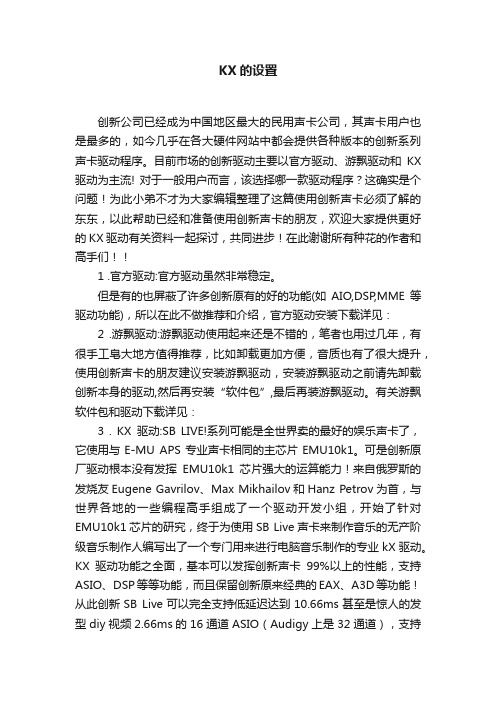
KX的设置创新公司已经成为中国地区最大的民用声卡公司,其声卡用户也是最多的,如今几乎在各大硬件网站中都会提供各种版本的创新系列声卡驱动程序。
目前市场的创新驱动主要以官方驱动、游飘驱动和KX 驱动为主流! 对于一般用户而言,该选择哪一款驱动程序?这确实是个问题!为此小弟不才为大家编辑整理了这篇使用创新声卡必须了解的东东,以此帮助已经和准备使用创新声卡的朋友,欢迎大家提供更好的KX驱动有关资料一起探讨,共同进步!在此谢谢所有种花的作者和高手们!!1 .官方驱动:官方驱动虽然非常稳定。
但是有的也屏蔽了许多创新原有的好的功能(如AIO,DSP,MME等驱动功能),所以在此不做推荐和介绍,官方驱动安装下载详见:2 .游飘驱动:游飘驱动使用起来还是不错的,笔者也用过几年,有很手工皂大地方值得推荐,比如卸载更加方便,音质也有了很大提升,使用创新声卡的朋友建议安装游飘驱动,安装游飘驱动之前请先卸载创新本身的驱动,然后再安装“软件包”,最后再装游飘驱动。
有关游飘软件包和驱动下载详见:3 . KX驱动:SB LIVE!系列可能是全世界卖的最好的娱乐声卡了,它使用与E-MU APS专业声卡相同的主芯片EMU10k1。
可是创新原厂驱动根本没有发挥EMU10k1芯片强大的运算能力!来自俄罗斯的发烧友Eugene Gavrilov、Max Mikhailov和Hanz Petrov为首,与世界各地的一些编程高手组成了一个驱动开发小组,开始了针对EMU10k1芯片的研究,终于为使用SB Live声卡来制作音乐的无产阶级音乐制作人编写出了一个专门用来进行电脑音乐制作的专业kX驱动。
KX驱动功能之全面,基本可以发挥创新声卡99%以上的性能,支持ASIO、DSP等等功能,而且保留创新原来经典的EAX、A3D等功能!从此创新SB Live可以完全支持低延迟达到10.66ms甚至是惊人的发型diy视频2.66ms的16通道ASIO(Audigy上是32通道),支持GSIF(也就是可以用GigaStudio了),音效插件模块化。
KX安装及DSP教程V1.0
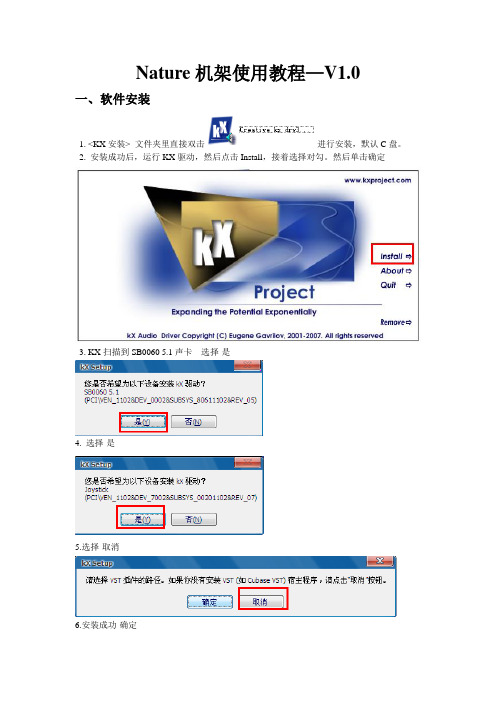
Nature机架使用教程—V1.0一、软件安装1. <KX安装> 文件夹里直接双击进行安装,默认C盘。
2. 安装成功后,运行KX驱动,然后点击Install,接着选择对勾。
然后单击确定3. KX扫描到SB0060 5.1声卡选择-是4. 选择-是5.选择-取消6.安装成功-确定7.选择-确定(重启电脑)8.重启电脑后,桌面右下角任务栏会有KX驱动双击,打开驱动面板,选择DSP9. 出现的DSP结构图,是KX默认的结构连接二、修改DSP结构图1. 安装插件<KX插件>目录里直接双击图标(子文件夹里也会有相应图标)每个都双击后即可注册相应的插件。
2. 安装插件优化(默认安装C盘即可)3. 双击我们调制好的DSP结构4. 再次打开DSP时,即可看到新的DSP结构图5.双击MX6,即可打开调音台二、电脑设置1. 打开控制面板—声音和音频设备进行如下设置(选择通道0/1)三、MX6调音台使用1. 唱歌模式(进行如下设置)闪避2. 闪避模式注:唱歌通道和闪避通道只能选择一路。
3. 机架模式机架模式下,麦克风和效果通道都关闭,打开机架通和机架软件。
麦克风就会通过机架进来,进来的人声会经过机架里面的各种VST 插件处理得到各种音效。
四、机架软件安装机架软件不需要安装,直接双击可以使用。
(建议把<机架软件>文件夹整体复制到C盘根目录,然后发送快捷方式到桌面方便使用)五、 Liveprofessor机架设置(1)先把vst插件添加上,如图,点击选项/插件安装管理器。
(2)找到vst插件包添加(和Liveprofessor机架同一个目录)(3)如图,之后自动扫描插件,添加完成。
(4)ASIO设置(选项/ASIO设置)(5)这里设置特别重要,记住详细参数。
在已有K歌过程中如有杂音,或者异常直接在这里复位SAIO就可以解决。
可以看到利用ASIO驱动后声音的延迟变成了5.3ms。
这已经是非常的底了哦,一般小于10ms我们基本就感觉不到延迟了。
- 1、下载文档前请自行甄别文档内容的完整性,平台不提供额外的编辑、内容补充、找答案等附加服务。
- 2、"仅部分预览"的文档,不可在线预览部分如存在完整性等问题,可反馈申请退款(可完整预览的文档不适用该条件!)。
- 3、如文档侵犯您的权益,请联系客服反馈,我们会尽快为您处理(人工客服工作时间:9:00-18:30)。
第三节:KX驱动聊天室网络K歌DSP设置聊天室网络K歌建议下载安装KX3538L驱动,如果你已经安装了KX3538L驱动,就直接从第2步开始,特别注意的是在你导入DSP之前请先保存好原配置(否则责任自负哟)。
KX3538L驱动及聊天室网络K歌DSP连线图下载地址:点击进入下载-3538.rar 或者点击进入下载-3545b.rar【安装步骤】:1.安装声卡3538L驱动,完成必须重启电脑。
2.安装声卡3538L驱动补丁,先退出KX管理器,然后复制三个文件,覆盖c:windows\\system32文件夹下即可。
3.安装UFX39.exe插件,运行ufxsetup.39.pre文件,采用默认安装。
4.安装profx38L插件,把Porfx308_38L文件夹里的ProFx308_38L.kxl 文件复制粘贴到C:\\Program Files\\\\kX Audio Driver目录下,重运行KX.Mixer后,然后双击这个目录下的profx308_38L.kxl文件,完成后会提示注册11个组件。
5.载入DSP连线图。
6.重启电脑。
至此安装载入DSP后,回过头来再看KX的默认界面,已经面目全非,很多项目都空了,正常哟!以后就可以不用再看KX晦涩难懂的默认界面了!但是“主音量”和“AC97”界面仍然起作用,配合DSP(数字信号处理器)和MX6(调音台)加上你的录音软件即可满足你的网络K歌及录音的需要!需要注意的是KX驱动并不都同时打开这些ASIO端口,需要到KX ASIO设置窗口打开这些ASIO端口!为了不过多地占用资源,我们一般选择有2进2出的ASIO端口就可以了,如下图。
如图:面目全非的默认界面ASIO端口选择2进2出(在kx管理器“设置”内的“ASIO控制面板”里设置即可)【操作步骤】:1.双击桌面右下角的KX管理器图标打开kx混音器,如图:左上的波形就是伴奏,一般拉到80-100即可检查麦克和Gain是否静音,适当微调大小,麦克上头是加强,如果话筒没有配话放一般麦克要点上加强。
2.鼠标左键点击混音器左下KX 数字信号处理器,再双击调音台和EFX 效果器,如图:KX 数字信号处理器DSP连线图混响的输入Input Level 100%;预延迟pre-delay 设置在20到15毫秒之间;Decay Time是衰减时间;Reverb是混响的效果量,网上K歌拉大60-90左右即可;Dry Singal是干湿程度调节;漫射Diffusion 100%;输出Output Level可以控制加载效果后的输出大小。
各个按钮的参数不一定适合每个人,实践出真知,只有动手去试验过,才知道什么是最适合自己的。
PRESET选择“Medium Room –Empty”,这样播放的时候有剧院中的感觉;网上K歌也可以选择“Lagre Concert Hall ”,这是音乐厅的意思MX6(调音台)从上往下按钮的作用:1).“R”按钮:WDM录音及语音2).“M”按钮:前置监听3).“E”按钮:通道开关4).推子Send2:ASIO录音5).推子Send1:后置监听6).大推子:通道音量这样以后在网上k歌主要就在调音台和EFX效果器上参照以下基本图解适当设置微调即可!【基本图解】:1.KX DSP(数字信号处理器)和MX6(调音台)2.聊天室网络K歌配置3.KX插件4.ASIO设置5.ASIO挂VST插件6.VST插件7.播放设置8.录音设置9.EFX效果器【特别提示】:以上操作一定要在声卡正常运行的情况下才有效!第四节:kX驱动基本操作有很多网友安装完KX驱动后总觉得不如原来声卡自带的驱动好用,其实这只是你不熟悉这种驱动所致,要解决这种问题,请参照以下介绍,相信对你有所用处。
1.安装了kx驱动没有声音?你安装了kx驱动以后(以创新5.1声卡为例),它默认的声音输出是后置音箱,也不知道为什么这样设计,可能因为创新声卡的MIC和前置音箱输出靠的很近,插头不容易插好吧。
所以,你需要选择一个设置(图1):图中的对钩不要选就可以正常发声了。
你也可以不这样,直接把音箱线插到后置音箱输出就可以了。
2.无法录音,MIC没有声音?请按照以下的提示设置(图2):点击kx混音器的ac97设置的话筒项目下面的小点,把它变成正常状态就可以了听到话筒声音了。
然后需要接着调整kx控制面板里面的录音选型,把最下面第一个开关打开,这样才可以正常使用话筒录音。
3.kx驱动如何设置?重新启动后会在任务栏右下脚看到kX图标,在上面单击鼠标右键就可以打开驱动的各个模块(图3),双击左键可打开kX混音器(图4),但调节主音量必须打开kX混音器,不能象创新新的Audigy2软件单击左键即可调节,希望下一版能改善。
kX驱动安装后,默认状态下前后置声道是互换的,因为SB-LIVE系列声卡硬件设计上的原因,后置声道没有通过AC97芯片处理,所以音质要比前置声道好一点,如果对音质要求苛刻的朋友可以不用改变这个设置,只需要将连接到声卡上的前/后置音箱插头互换即可,并可以通过“扬声器测试”程序来检查是否插错(图5)。
kX驱动在系统音量控制里简化了大部分的接口,全部集成到了kX Mixer(混音器)里(图6)。
混音器的设置对于初学者来说相对复杂了点,但每个音量调节杆都有中文显示,多调节几次就熟悉了。
开始使用前请先设置好缓冲区大小,否则很容易出现暴音的问题(图7)。
实战kX驱动之输出设定]AC3输出的设置kX驱动的音质虽然有可圈可点之处,但驱动接口上不支持游戏的EAX 音效和DVD的AC3播放却是最大的弱点,难道真的不能支持吗?经过仔细阅读帮助文件,发现原来要手动设置kX DSP才可以软件方式实现这些功能(EAX音效是通过模拟方式实现),但注意:我的连接方法没有将前后置声道交换,请将图4中“前后置声道交换”的勾去掉后再设置。
首先启动kX DSP面板,因为SB-LIVE的GPRs寄存器(一般效果寄存器)数量有限,只有256个,而Audigy有512个,要实现AC3输出必须舍弃某些不常用的功能,首先要反解释“chorus”插件和“Xsumm”插件,将占用的GPRs寄存器挪出来,这两个插件是主管“合声”效果的。
然后在空白处单击鼠标右键,添加“环绕”下的“Prologica”插件(图9),这是AC3逻辑解码插件,通过它就可以还原AC3信号到5.1通道。
接下来用鼠标左键点住DSP窗口内10 Band EQ插件的lot接口不放(就是10 Band EQ插件左边的上面的那个接口,鼠标移动到上面就可以看到),拖出一条线到Prologica插件的Lt接口将这两个接口连接起来,10 Band EQ插件的rot接口连线到Prologica插件的Rt接口,这个操作是将前置左右声道信号用虚拟的线连接到Prologica插件的左右输入通道处理,通过插件的算法处理后,将信号从右边的5个通道输出,分别是前左通道、前右通道、后左环绕通道、后右环绕通道和中置通道,后左环绕通道、后右环绕通道和中置通道分别连接到epilog的out8、out9和out17。
前置左右通道不需要经过Prologica插件处理,所以通过10 Band EQ插件直接连接到epilog的out0和out1输出到物理的前置左右声道,如果经过Prologica插件处理后再输出到前置左右声道,声音会出现失真(图10)。
这样就实现了5声道的输出了,但还缺少一个低音信号输出,还需要添加一个“EQ&滤波器”里的“EQ Lowpass“插件,通过它来做低音分频。
但低音输出通道只有一个,而“EQ Lowpass“插件是两个通道输出,就需要再添加一个“基本”里的“Summ”插件来合并两个通道为一个,然后连接到epilog的out18(图11)。
双击“EQ Lowpass”插件就可以调节它的参数,可以微调低音的分频的频率和延伸的宽度,这样就能针对自己的音箱调节到最适合的效果(图12)。
使用4声道LIVE的朋友可以不需要增加“EQ Lowpass“插件,也不需要连接中置通道到out17通过上面的设置,现在所有输出的声音都转为5.1声道输出了,效果类似创新驱动中打开CMSS功能,后置声道输出转为环绕声。
但播放DVD 和游戏需要一些特殊的设置:任何DVD播放器都必须选择2声道输出,否则只会输出杂音,POWERDVD PRO里选“杜比环绕兼容混音”效果最好。
AC3的解码还原效果特别是环绕效果比创新官方驱动表现要好!并且支持DTS解码,但对DTS CD的后置输出定位不正确。
在支持EAX 或者A3D的游戏中必须选择2声道、立体声或者DirectSound输出,如果选择别的音效则无法得到正确的5.1声道输出效果,有的游戏还会出现无法运行的问题。
原理分析:到底AC3解码是如何实现的呢?为什么只是通过前置通道的输入就可以解码AC3的5.1声道信号呢?因为首先将DVD播放软件都改为2声道了,但2声道的信号里都包含了5.1声道的信号,只不过输出到2声道而已,最主要的还是靠“Prologica”插件的AC3解码算法,这就好似绕过了播放软件的声道分离解码程序,通过这个插件利用EMU10K1、EMU10K2芯片强大的运算能力来软件解码AC3信号。
那游戏的EAX 5.1声道又是怎么还原的呢?游戏的EAX支持首先要检查声卡驱动是否支持EAX音效,如果不支持就会屏蔽掉EAX选项,但声音信号里包含的EAX定位信号并没有屏蔽,我猜想“Prologica”插件是通过模拟EAX算法解码还原5.1声道定位信号的,或者利用杜比逻辑算法来分离声道信号的,定位和声道的分离都很类似EAX音效。
[kX驱动之插件应用与感想]初装kX驱动的音质、音色我很不喜欢,相对于创新官方驱动在高音上偏暗,人声上表现突出,但偏硬,低音分频点太高、太浮,弹性不够,而kX驱动本身带的10段EQ默认状态下音色并不是很好。
刚开始的几天耳朵听的很不舒服,听久了很疲劳,感觉声场拉不开,有种蒙着布的感觉,声音很大,但又感觉某些乐器声音出不来。
但通过一段时间的使用发现,把EQ的Input调低到-5.8dB左右(图13),音色开始柔和、耐听了,原来10段EQ的这个Input是控制声场大小的。
通过适当调节,感觉音色又是另一番天地,对kX驱动的EQ调节又有全新的认识。
有的朋友也许不习惯EQ的10段调节,其实驱动里带了象创新驱动一样的高、低音增益调节插件,就是“EQ&滤波器”里的“Timbre”插件,不过LIVE声卡因为GPRs寄存器大小的关系,如果要与10段EQ一起用的话,就又要牺牲“Stereo Chorus”插件了(和声效果器),将“Stereo Chorus”反解释后,再添加“Timbre”插件。
